verwijder youtube van tv
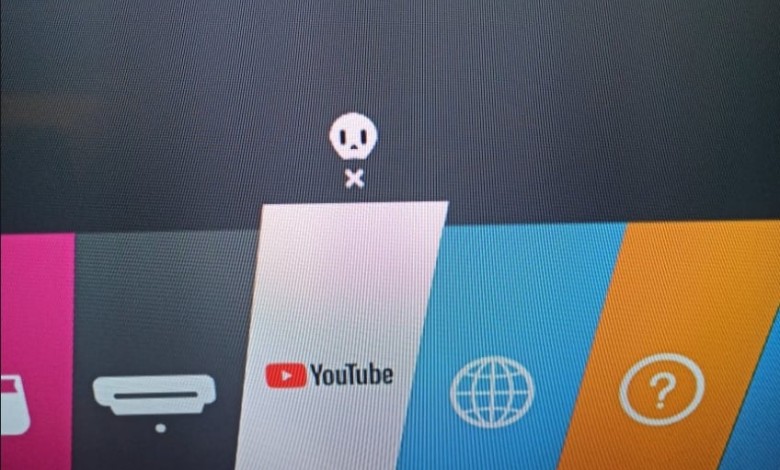
verwijder youtube van tv
YouTube van de tv verwijderen is heel eenvoudig. Het is mogelijk om YouTube net zo gemakkelijk van de tv te verwijderen als we het verwijderen op Android-telefoons, iPhones, enz., zoals sommige mensen om verschillende redenen YouTube van de mobiel of tv willen verwijderen, waaronder het grote aantal kinderen dat naar de YouTube-applicatie kijkt of om voldoende ruimte te hebben of om andere, belangrijkere programma's te downloaden, zijn er verschillende redenen om dit programma te verwijderen, maar hoe verwijderen we YouTube van tv? Volg dit artikel met ons om het antwoord op de site te vinden Echo Caïro
Hoe YouTube van tv te verwijderen
YouTube eenvoudig van de tv verwijderen via Volg de volgende stappen :
- Open de tv, druk vervolgens op de HOME-optie en je zult een thuisbord vinden op de afstandsbediening van de tv.
- Daarna ziet u alle applicaties op de tv die u eenvoudig en nu kunt bedienen
- Via de pijltjes met de afstandsbediening kun je naar de YouTube applicatie gaan.
- Ga op YouTube staan, houd vervolgens de OK-knop ingedrukt en er verschijnt een interface die zegt dat de YouTube-applicatie onder controle is.
- En nu kun je de applicatie verwijderen door op de X-knop te drukken, maar je zult deze knop niet vinden in de tv- of afstandsbedieningsopties.
- Om dit teken te laten verschijnen, drukt u op de pijl omhoog op de afstandsbediening en verwijdert u de toepassing door op de X te drukken die aan u verschijnt.
- Druk daarna op OK op de afstandsbediening en de tv begint de YouTube-applicatie te scannen en nu is de tv vrij van de YouTube-applicatie.
Hoe YouTube van Samsung TV te verwijderen
YouTube van de tv verwijderen is gemakkelijk en eenvoudig, maar sommige gebruikers doen het verkeerd en nu kun je de applicatie verwijderen via Volg de volgende stappen :
- Klik op het HOME-teken op de afstandsbediening van de tv en klik vervolgens op de optie Mijn apps.
- Daarna word je doorgestuurd naar een ander scherm met een groot aantal applicaties die op de tv te vinden zijn.
- Dus houd de YouTube-app lang ingedrukt en je ziet de optie om deze te verwijderen en druk vervolgens op OK.
- Zo verwijder je de YouTube app eenvoudig van je Samsung TV.
YouTube verwijderen van Android
YouTube verwijderen van je tv- of Android-apparaten is eenvoudig en nu kun je de applicatie binnen een paar seconden verwijderen via: Volg de volgende stappen :
- Verwijder YouTube uit het instellingenmenu, open het instellingenmenu van uw Android-telefoon, klik vervolgens op de optie "Toepassingen", klik vervolgens op de YouTube-toepassing en klik vervolgens op de optie "uitschakelen".
- Verwijder YouTube uit de Google Play Store Open de Google Play-applicatie op je mobiel en druk vervolgens op het hoofdmenupictogram, dit zijn 3 gelijke punten naast het scherm.
- Klik vervolgens op de optie "Apps en games", klik vervolgens op de lijstoptie "geïnstalleerde toepassingen", zoek vervolgens naar de YouTube-toepassing en klik erop en klik vervolgens op de optie "Verwijderen".
Apps verwijderen van LG smart screen
Als je YouTube van de tv of een andere applicatie verwijdert, is er geen verschil in hoe je het van je Android-telefoon kunt verwijderen, omdat het verschil eenvoudig is, en nu kun je de gewenste applicaties van de tv verwijderen via Volg de volgende stappen :
- Ga naar het instellingenscherm, klik vervolgens op de interne ruimte en voer vervolgens de applicaties in.
- Nu kunt u de toepassing kiezen die u wilt verwijderen en erop klikken, vervolgens op het woord "verwijderen" en vervolgens op OK klikken.
- Op deze manier kunt u de YouTube-applicatie of elke applicatie gemakkelijk van het slimme scherm verwijderen.
verwijder youtube van telefoon
De manier om YouTube van de mobiel te verwijderen verschilt door YouTube van de tv te verwijderen, dus volg ons:
- Om de YouTube-applicatie van iPhone-telefoons te verwijderen: Open je mobiel, druk lang op de YouTube-applicatie die op de mobiel is geïnstalleerd en druk erop totdat het pictogram op het scherm begint te trillen, druk vervolgens op het annuleersymbool op de YouTube-applicatie, en Klik daarna op de optie "Verwijderen" en vervolgens op de optie "Gereed", en nu is YouTube van je mobiel verwijderd.
- Om de YouTube-applicatie van Android-telefoons te verwijderen: Ga naar het instellingenmenu van uw mobiel, klik vervolgens op de optie "Apps", kies vervolgens de applicatie die u wilt verwijderen, of het nu YouTube is of andere, en klik vervolgens op de knop "Uitschakelen ” optie totdat de applicatie van de mobiele telefoon wordt verwijderd.
- Verwijder YouTube van de tv: we openen de tv, gaan dan naar de HOME-optie, dan klikken we op de optie "Toepassingen", dan voeren we de applicaties in die op de tv zijn geïnstalleerd, we houden de YouTube-applicatie ingedrukt en verwijderen de toepassing door op de optie Verwijderen te drukken en vervolgens op OK .
Hoe een YouTube-kanaal van Android te verwijderen
De gebruiker die eigenaar is van een YouTube-kanaal kan dit permanent verwijderen via zijn computer via Volg de volgende stappen :
- Ga naar een van de browsers op je computer en log vervolgens in op het account waarvan je het kanaal wilt verwijderen.
- Klik vervolgens op de gebruikersafbeelding die bovenaan het scherm verschijnt en klik vervolgens op de optie Instellingen in het vervolgkeuzemenu.
- Klik daarna op de optie "Geavanceerde instellingen", kies vervolgens de optie "Kanaal verwijderen" die onderaan het scherm verschijnt en log opnieuw in.
- Klik vervolgens op de optie "Ik wil mijn inhoud permanent verwijderen" en klik vervolgens op de optie "Mijn inhoud verwijderen".
- En nu is je YouTube-kanaal eenvoudig en permanent van je computer of je Android-telefoon verwijderd.
Lees ook: Wifi-signaalversterker voor Android zonder software



